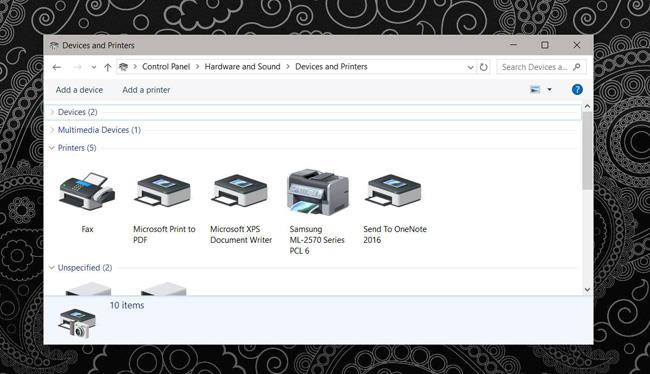Εάν αγοράσατε τον υπολογιστή σας τα τελευταία 5 χρόνια, θα έχετε τουλάχιστον μία θύρα USB 3.0 στο σύστημα. Εάν ο υπολογιστής σας είναι νεότερος, μπορεί να έχει όλες τις θύρες USB 3.0 ή τις περισσότερες από αυτές 3.0. Αυτό συμβαίνει επειδή το USB 3.0 είναι πιο γρήγορο και είναι μια νέα τυπική τεχνολογία που σταδιακά γίνεται δημοφιλής. Θέλετε ο φορητός υπολογιστής σας να διαθέτει θύρες USB 3.0, ώστε να μπορεί να λειτουργεί με άλλες συσκευές στο μέλλον. Το μόνο πρόβλημα εδώ είναι ότι δεν μπορείτε να πετάξετε συσκευές που χρησιμοποιούν USB 2.0, όπως εκτυπωτές. Εάν έχετε έναν παλαιότερο εκτυπωτή που εξακολουθεί να χρησιμοποιεί θύρα USB 2.0, η σύνδεση του εκτυπωτή USB 2.0 σε μια θύρα USB 3.0 στα Windows δεν λειτουργεί πάντα καλά. Ωστόσο, τα καλά νέα είναι ότι δεν χρειάζεται να πετάξετε αυτόν τον εκτυπωτή, έχετε ακόμα τρόπο να συνεχίσετε να τον χρησιμοποιείτε.
Υπάρχουν δύο μέθοδοι που θα σας βοηθήσουν να συνδέσετε τη θύρα USB 2.0 του εκτυπωτή στη θύρα USB 3.0 των Windows. Αν υποθέσουμε ότι δεν έχετε θύρα USB 2.0 για σύνδεση στο σύστημα, ελέγξτε τις θύρες USB στη συσκευή σας για να βεβαιωθείτε ότι δεν έχετε εναλλακτική. Εάν όλες είναι θύρες USB 3.0, συνεχίστε να διαβάζετε το παρακάτω άρθρο.

Σύνθετη θύρα (θύρα AV)
Ίσως έχετε μόνο θύρες USB 3.0 στον φορητό υπολογιστή σας ή μία από αυτές είναι θύρα Composite. Η θύρα Composite USB είναι μια θύρα που υποστηρίζει πολλές συσκευές. Αυτή είναι συνήθως η θύρα φόρτισης του συστήματος. Εάν δεν είστε βέβαιοι εάν διαθέτετε θύρα Composite, δοκιμάστε να συνδέσετε τον εκτυπωτή σας σε αυτήν. Συνήθως θα λειτουργήσει. Τα Windows θα εντοπίσουν και θα εγκαταστήσουν το σωστό πρόγραμμα οδήγησης για αυτό.
Επιπλέον, ανοίξτε το Device Manager και αναπτύξτε τη συσκευή Universal Serial Bus Controllers . Κάτω από αυτήν τη συσκευή, θα δείτε μια συσκευή με το όνομα USB Composite Device . Ο στόχος σας είναι να βρείτε την εν λόγω θύρα και να δοκιμάσετε να ξεκινήσετε με τη θύρα φόρτισης.

Εγκαταστήστε το πρόγραμμα οδήγησης του εκτυπωτή
Εάν δεν διαθέτετε θύρα Composite που υποστηρίζει τον εκτυπωτή σας ή αν βρεθεί ο εκτυπωτής σας αλλά δεν μπορεί να εκτυπώσει, πρέπει να εγκαταστήσετε τα προγράμματα οδήγησης. Εάν εξακολουθείτε να έχετε το δίσκο εγκατάστασης του προγράμματος οδήγησης, μπορείτε να τον χρησιμοποιήσετε, αλλά εάν όχι, πρέπει να χρησιμοποιήσετε άλλη μέθοδο.
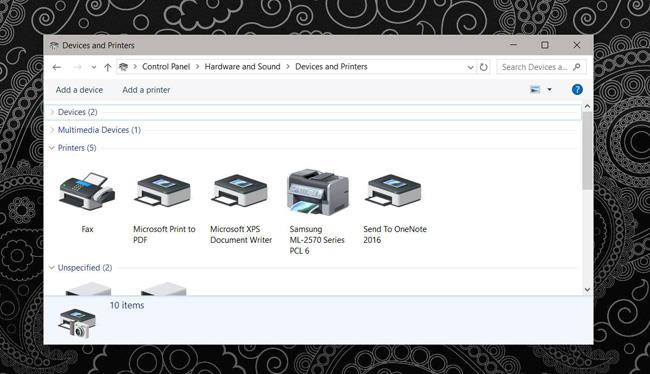
Πρέπει να βρείτε έναν δίσκο ή να κάνετε λήψη του προγράμματος οδήγησης online. Αυτό θα είναι πολύ περίπλοκο. Τα προγράμματα οδήγησης ενδέχεται να μην είναι διαθέσιμα από τον κατασκευαστή και πρέπει να τα κατεβάσετε από ένα αποθετήριο. Βεβαιωθείτε ότι αυτό το αποθετήριο είναι αξιόπιστο. Εγκαταστήστε το πρόγραμμα οδήγησης του εκτυπωτή και δοκιμάστε να εκτυπώσετε ξανά.
Αυτό είναι αναπόφευκτο. Το δοκίμασα και όταν συνέδεσα τον εκτυπωτή Samsung ML-2571N στη θύρα Composite, λειτούργησε. Η εγκατάσταση του προγράμματος οδήγησης δεν είναι δύσκολη, οπότε νομίζω ότι πρέπει να το δοκιμάσετε. Επιπλέον, εάν επιλέγετε να αγοράσετε φορητό υπολογιστή, ελέγξτε τις θύρες USB στον υπολογιστή που θέλετε να αγοράσετε. Όλοι οι χρήστες θέλουν να αλλάξουν σε USB 3.0, αλλά δεν μπορούμε να αγοράσουμε όλο το νέο υλικό μόνο για να το χρησιμοποιήσουμε.
Παρακάτω περιγράφεται ο τρόπος σύνδεσης της θύρας USB 2.0 του εκτυπωτή στη θύρα USB 3.0 του υπολογιστή. Εάν αντιμετωπίζετε το ίδιο πρόβλημα, δοκιμάστε το τώρα!